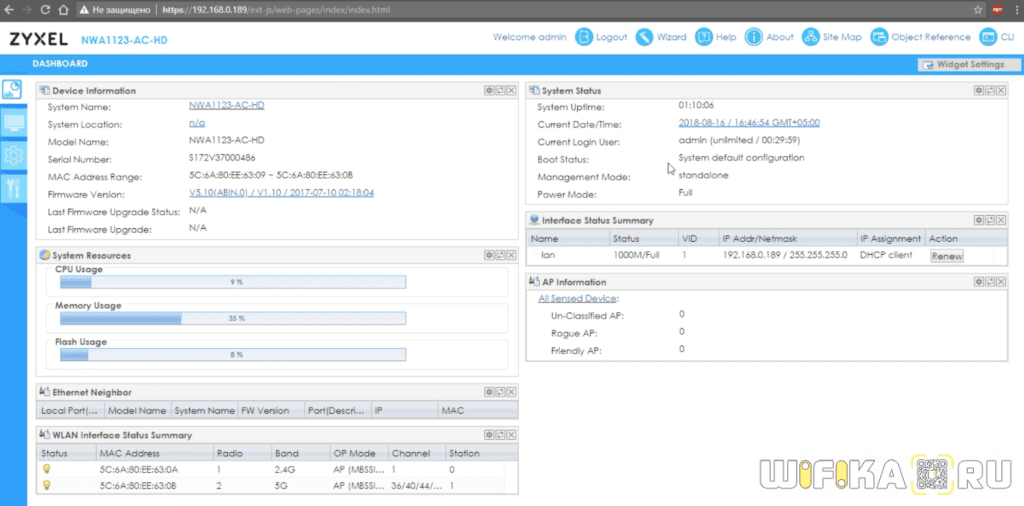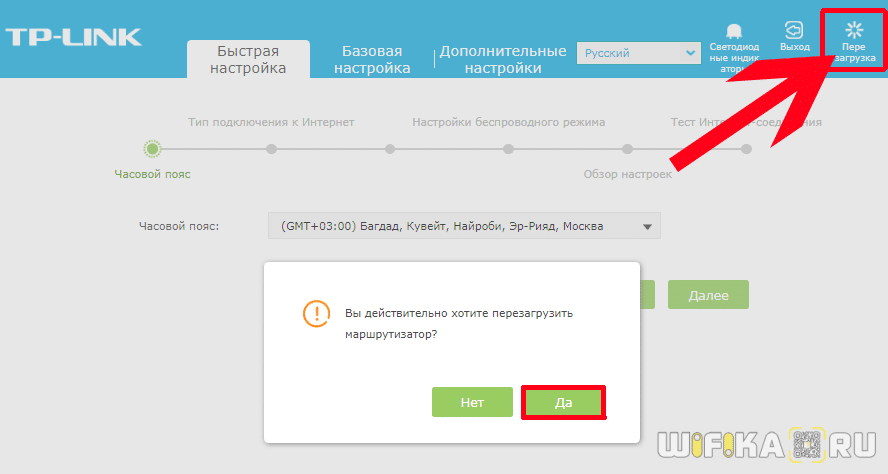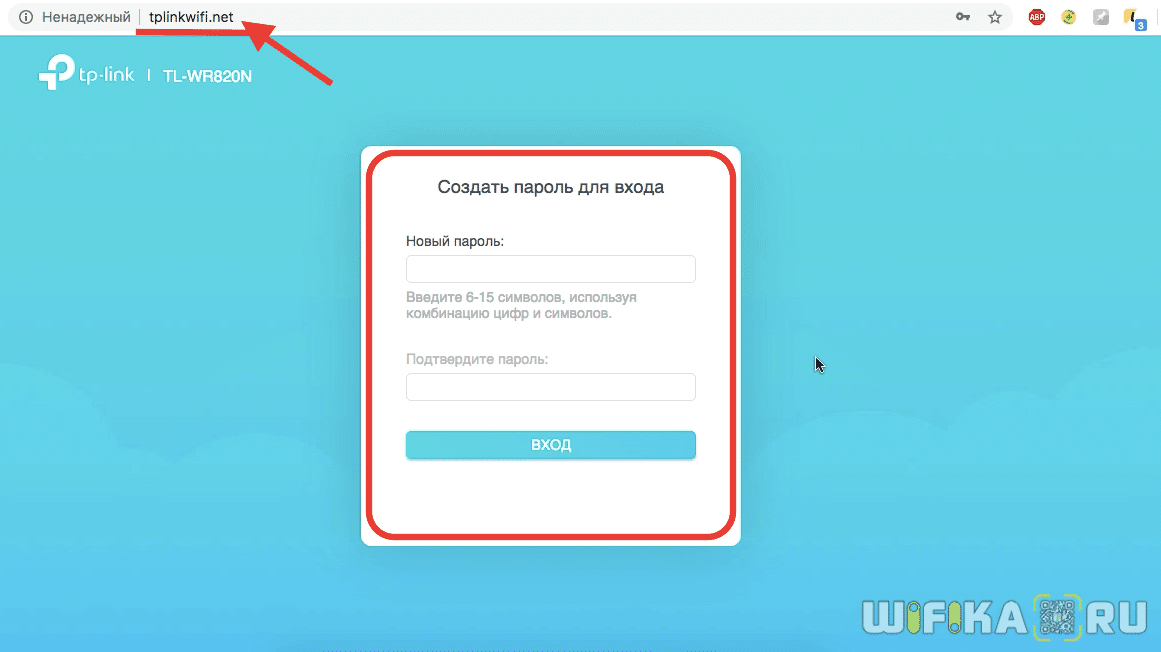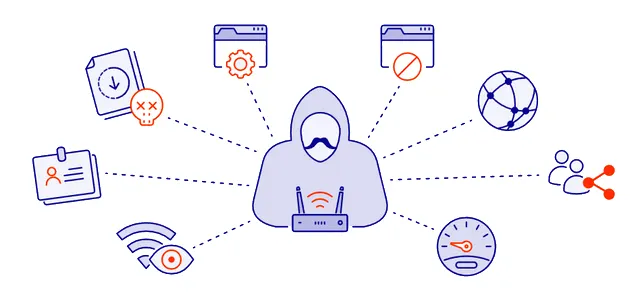- Почему Роутер Сам Сбрасывает Настройки Пароля, WiFi и Интернета при Отключении Питания или Перезагрузке?
- Почему сбрасываются настройки роутера после перезагрузки?
- Роутер не сохраняет настройки WiFi, интернета или пароль
- Маршрутизатор сбрасывает настройки после выключения или перезагрузки
- Как настроить роутер после сброса настроек?
- Роутер под защитой – как обеспечить безопасность домашней сети
- Можно ли взломать роутер
- Чем опасен взлом роутера
- Как защитить сеть Wi-Fi от хакеров
Почему Роутер Сам Сбрасывает Настройки Пароля, WiFi и Интернета при Отключении Питания или Перезагрузке?
Самопроизвольный сброс настроек роутера после выключения или перезагрузки — это одна из не слишком часто встречающихся, но тем не менее очень неприятных ошибок, возникающих при работе с WiFi сетями. В этой статье разберем несколько вариантов выхода из ситуации, когда маршрутизатор сам по себе без видимых причин сбрасывает пароль, параметры wifi или соединения с интернетом при отключении питания.
Почему сбрасываются настройки роутера после перезагрузки?
Прежде всего я бы хотел разделить эту общую проблему на два типа:
- когда роутер вообще не может сохранить внесенные изменения в конфигурацию,
- когда они слетают после перезагрузки или отключении от розетки. С такой ситуацией сталкиваются владельцы любых моделей — TP-Link, Asus, D-Link, Zyxel, Keenetic, Tenda, Netis, Netgear, Xiaomi, Ростелеком, Билайн, МГТС и т.д.
Рассмотрим каждую из них подробнее.
Роутер не сохраняет настройки WiFi, интернета или пароль
Как вы знаете, когда мы достаем маршрутизатор из коробки, в нем уже есть некие заводские настройки по умолчанию, которые необходимы для подключения к нему. Эти данные чаще всего указаны на наклейке на самом устройстве и содержат в себе имя сети, пароль для подключения и логин с ключом входа в панель управления.
Для безопасности сразу после внесения данных о своем интернет-соединении и создания зашифрованного беспроводного сигнала необходимо поменять все параметры доступа к своему маршрутизатору, чтобы им не могли воспользоваться злоумышленники.
Однако зачастую при нажатии на кнопку «Сохранить» или «Применить» страница перезагружается, но настройки не сохраняются. Если отбросить вариант с банальной поломкой вашего устройства, попробуем следующие способы решения:
Выполните полный сброс настроек роутера к заводским параметрам функциональной кнопкой «Reset», расположенной на корпусе. Ее нужно просто зажать и подержать 10-15 секунд, пока не замигают индикаторы. Большинство проблем решается именно данным нехитрым способом
Если не помогло, то попробуйте зайти в панель управления маршрутизатором с другого браузера. Например, если вы регулярно используете Google Chrome, то воспользуйтесь Mozilla Firefox, Opera, Microsoft Edge, Safari или любым другим. Какие-нибудь плагины или расширения, установленные в браузере, вполне могут со временем начать мешать его нормальной работе. Также можно попробовать почистить кэш и куки.
Наконец, обновите прошивку роутера на самую свежую, скачав ее из раздела загрузок с официального сайта модели вашего производителя. Маловероятно, но дело может быть в баге микропрограммы роутера, который после обновления будет исправлен.
Маршрутизатор сбрасывает настройки после выключения или перезагрузки
Немного иная, но схожая ситуация. Роутер сохраняет все настройки и работает. Однако стоит только его отключить от питания или перезагрузить, как все конфигурации слетают и возвращаются к своему заводскому состоянию. Конечно, можно его не отсоединять от розетки вовсе. Но иногда этого требуется — при прошивке или для исправления мелких ошибок в работе.
Как быть в этом случае? Прежде всего нужно понимать, что изменения гарантированно сохраняются только после нажатия соответствующей кнопки. Если вы внесли какие-то корректировки в настройки сети или интернета, то обязательно после этого действия нужно кликнуть на «Сохранить», «Применить», «ОК», «Save» или «Submit» в зависимости от языка интерфейса.
Еще один совет, который применим к любому оборудованию, а не только к маршрутизатору, — выполнять перезапуск системы непосредственно из панели управления, а не кнопкой и уже тем более не выдергиванием вилки из розетки.
В таком случае вы гарантируете корректное завершение работы операционной системы и избежите возможных негативных последствий.
Это основные варианты решение проблем, когда роутер не сохраняет или сам сбрасывает настройки. Если ни один из них не помогает, скорее всего имеет место быть аппаратная поломка, в исправлении которой поможет квалифицированный мастер по железу из сервисного центра.
Как настроить роутер после сброса настроек?
Для того, чтобы настроить роутер после сброса настроек в заводские, необходимо выполнить несколько действий, которые никак не зависят от производителя устройства. Для всех маршрутизаторов алгоритм одинаковый:
- Подключить роутер к компьютеру по кабелю или соединиться с ним по wifi сигналу с ноутбука или смартфона. Имя сети и пароль указаны на наклейке на корпусе
- Далее из этой же этикетке узнать адрес входа в панель управления и ввести его в браузере на компьютере или телефоне
- Там же находится информация для авторизации в администраторском разделе — логин и пароль по умолчанию. В новых моделях роутеров при первичной настройке они могут отсутствовать и задаваться вручную пользователем
- После этого открываем мастер быстрой конфигурации и устанавливаем подключение роутера к интернету и назначаем имя и ключ доступа для беспроводной сети. ИНтерфейс выглядит по-разному в зависимости от бренда. Подробные инструкции по каждому из них вы сможете найти на страницах данного сайта.
Роутер под защитой – как обеспечить безопасность домашней сети
Интернет-безопасность – это больше, чем защита вашего компьютера и телефона. Точно так же, как эти устройства могут быть взломаны, ваш домашний Wi-Fi-роутер тоже может быть взломан.
Взлом роутера может случиться с кем угодно – поэтому важно знать, как обнаруживать признаки взлома роутера, как исправить работу взломанного устройства и как использовать инструменты защиты, чтобы бороться с атаками.
Можно ли взломать роутер
Если ваш компьютер взломан, опасность очевидна: хакер может получить доступ ко всем вашим конфиденциальным личным файлам и даже удалить их, если захочет. И как только хакер получает доступ к вашему компьютеру или телефону, он может установить на него вредоносное ПО, чтобы следить за вашей интернет-активностью, удерживать ваши файлы в заложниках с помощью программ-вымогателей или наносить дополнительный ущерб.
К сожалению, роутеры также уязвимы для взлома.
Чем опасен взлом роутера
Опасность взлома роутера заключается в том, что это может быть началом совершенно нового набора угроз, от кажущихся безобидными до гораздо более серьёзных. При таком уровне доступа злоумышленник, взломавший ваш роутер, может:
- Перегрузить ваш канал связи: это больше раздражает, чем вредит, но всё же – если кто-то подключается к вашему Wi-Fi и использует его для потоковой передачи игр и фильмов (или даже для майнинга криптовалюты ), у вас будет намного меньше пропускной способности для вашей собственной деятельности.
- Следить за вашим интернет-трафиком: то, кто подключился к вашей сети Wi-Fi, может следить за всем трафиком в вашей сети с любого устройства, которое к ней подключено. Это включает в себя ваш компьютер, ваш телефон, компьютеры и телефоны вашей семьи, вашу игровую приставку, ваши умные домашние устройства и многое другое. Хакеры также могут использовать анализатор пакетов для мониторинга вашего интернет-трафика в режиме реального времени и захвата входящих и исходящих данных.
- Доступ к нелегальному контенту: хакеры могут использовать ваше подключение к Интернету для просмотра или загрузки нелегальных медиафайлов, потоковой передачи или загрузки пиратского контента, совершения покупок в даркнете и других неприятных вещей, и всё это под вашим именем.
- Собирать ваши личные данные: хакер может перехватить всё, что вы вводите на веб-сайте с незашифрованным соединением, то есть на веб-сайте, который использует только HTTP. И это касается любого, кто подключился к вашему Wi-Fi. Никогда не вводите конфиденциальные данные, такие как пароль, на веб-сайте без шифрования.
- Установить вредоносное ПО: да, существует вредоносное ПО для роутеров. Хакер, имеющий доступ к вашему устройству, может инициировать взлом прошивки роутера, загрузив вредоносное ПО, которое готовит почву для дополнительных атак и шпионажа в будущем.
- Исследовать вашу сеть Wi-Fi: кто-то, подключившийся к вашему роутер, может увидеть все устройства в вашей сети и использовать эту информацию для планирования дополнительных атак. Атаки на умные дома и другие устройства Интернета вещей могут быть особенно опасны, поскольку многие люди не уделяют внимание безопасности IoT.
- Атака на других людей: киберпреступники могут взломать ваш роутер и использовать его для масштабной DDOS-атаки.
- Изменить настройки DNS. Общей целью взлома роутеров Wi-Fi является доступ к настройкам DNS, которые определяют, куда он отправляет ваш интернет-трафик. Хакер может изменить настройки DNS, чтобы ваш интернет-трафик перенаправлялся на веб-сайты по их выбору – обычно это фарминговые веб-сайты, которые обманом заставляют вас предоставить личную информацию, или вредоносные веб-сайты, которые загружают вредоносное ПО на ваши устройства.
Теперь, когда мы знаем, что могут сделать хакеры после взлома роутера, давайте посмотрим, что вы можете сделать, чтобы защитить свою сеть Wi-Fi.
Как защитить сеть Wi-Fi от хакеров
Соблюдая всего несколько простых мер предосторожности при работе с роутером Wi-Fi, вы значительно затрудните его взлом. Как и в случае со многими вещами в жизни, предотвратить взлом Wi-Fi дешевле и проще, чем иметь дело со взломанным устройством.
Вот как заблокировать возможности для хакеров: